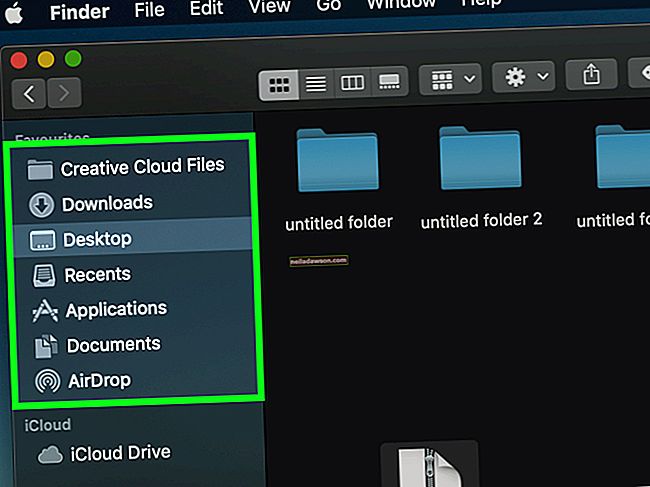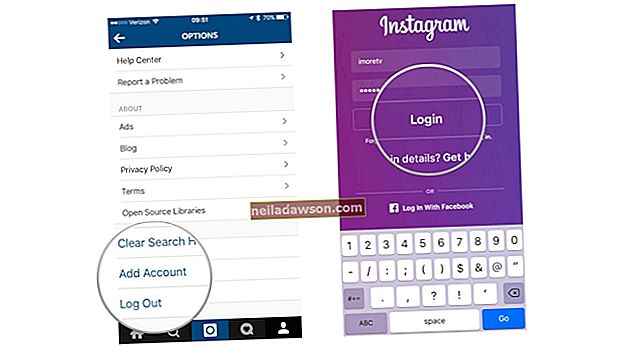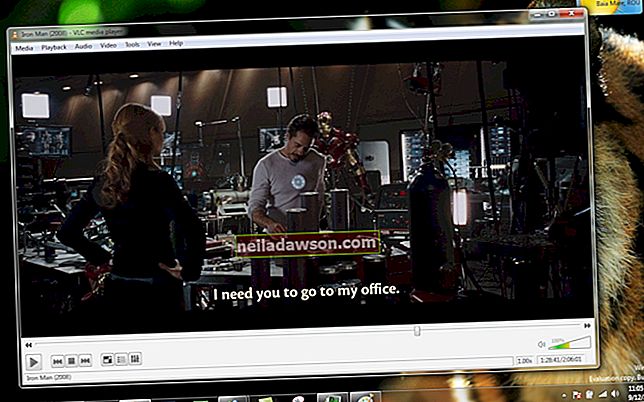Skype brukes ofte til både videokonferansesamtaler for forretnings- og personlige samtaler, men uansett hvordan du bruker programmet, er det en god idé å gjøre en kameratest før du ringer eller mottar en samtale. Du kan bruke Skypes innebygde kameratest og testanropsfunksjoner for å se om kameraet og mikrofonen din fungerer på programmet. Hvis de ikke er det, kan du se om de jobber i et annet program og feilsøke før du går tilbake til Skype.
Ha Skype-testvideo
Skype kan teste både video og lyd før du ringer.
For å teste kameraet ditt på skrivebordsversjonen av Skype, klikk på profilbildet ditt for å få tilgang til Skype-menyen. Klikk deretter på "Innstillinger" etterfulgt av " Lyd- og videoinnstillinger. " Kontroller for å se om bildet ditt vises i Skype-kameraets forhåndsvisning under "Video" .
Åpne "Kamera" -appen på telefonen på en smarttelefon og plasser den i selfiemodus, og aktiver kameraet som vender mot deg. Bekreft at du kan se deg selv.
Dette er også en god måte å sørge for at du og miljøet rundt deg ser ut slik du vil, før en viktig samtale. Det kan for eksempel være lurt å bekrefte at antrekket ditt ser ut som du ønsker, og at det ikke er konfidensielt materiale eller unødvendig rot synlig i bakgrunnen.
Feilsøking av videoproblemer
Hvis bildet ditt ikke vises når du tester video i Skype, kan du kanskje løse problemet. Forsikre deg om at kameraet ikke er blokkert, og at hvis det har en fysisk lukker, er lukkeren åpen. Kontroller operativsystemets innstillinger for å sikre at kameraet oppdages og at det ikke vises noen feilmeldinger.
Hvis du bruker et eksternt kamera, bør du vurdere å koble det fra og koble til igjen for å sikre at det er på og riktig tilkoblet. Sjekk om et annet program allerede har tilgang til kameraet. Prøv å starte enheten på nytt og sørge for at andre programmer er lukket, og start deretter på nytt og prøv Skype.
Prøv å teste kameraet ditt i annen programvare, inkludert den grunnleggende kameraappen på en smarttelefon hvis du bruker en eller annen innebygd bildeprogramvare på datamaskinen. Hvis du fremdeles ikke kan få et bilde, kan kameraet eller enheten din trenge reparasjon. Hvis du har et presserende anrop, bør du vurdere å bruke en annen enhet eller et eksternt kamera hvis du har en.
Video av dårlig kvalitet
Hvis kameraet ditt fungerer, men personen du snakker med sier at bildet ditt vises og forsvinner eller ser forvrengt ut, kan det være et problem med internettforbindelsen din. Prøv å flytte deg nærmere Wi-Fi-ruteren din hvis du bruker en. På en datamaskin vil du kanskje bytte til en kablet tilkobling i stedet for Wi-Fi.
På en mobiltelefon kan du prøve å bytte til Wi-Fi fra en mobilforbindelse eller omvendt.
Hvis du ikke kan løse problemet, kan du prøve å koble til noen andre for å finne ut om problemet er på slutten eller den opprinnelige samtalens slutt. Hvis du fremdeles har problemer, kan du kontakte IT-avdelingen eller internettleverandøren din for å få hjelp med Skype-video og forbedre forbindelsen.
Har Skype Test Audio
Du kan også foreta en testlydsamtale på mobil- eller skrivebordsversjoner av Skype for å kontrollere at mikrofonen og høyttalerne fungerer med programmet. Søk i kontaktene dine etter "Echo / Sound Test Service", en virtuell kontakt levert av Skype for å teste lydsystemene dine.
Ring lydtesttjenesten og følg instruksjonene for å spille inn en melding som spilles av til deg. Hvis du ikke kan høre instruksjonene, må du sørge for at høyttalerlyden er skrudd opp. Hvis du ikke kan høre den innspilte meldingen, må du sørge for at mikrofonen din er på, at du gir Skype tillatelse til å få tilgang til den hvis du blir bedt om det og at volumet er skrudd opp.
Hvis du fortsetter å ha lydproblemer, er det mulig at et annet program bruker mikrofonen eller høyttalerne. Lukk andre programmer og start enheten på nytt, og prøv igjen. Forsikre deg om at eksterne mikrofoner og høyttalere er koblet til. Test mikrofonen og høyttalerne med annen programvare, og hvis de fremdeles ikke fungerer, bør du vurdere å bruke en annen enhet eller ta med deg for reparasjon.